Excel DAX - редактирование вычисляемого поля
Вы можете редактировать вычисляемое поле, чтобы изменить его. Но прежде чем редактировать вычисляемое поле, вы должны знать, где оно хранится. Это означает, в какой таблице хранится вычисляемое поле. Это справедливо как для неявных, так и для явных вычисляемых полей. Вычисляемое поле может быть связано только с одной таблицей в модели данных.
Поиск вычисленных полей
Чтобы найти вычисляемые поля в модели данных, сделайте следующее:
- Щелкните вкладку «Дополнительно» на ленте в окне Power Pivot.
- Щелкните Показать неявные вычисляемые поля.
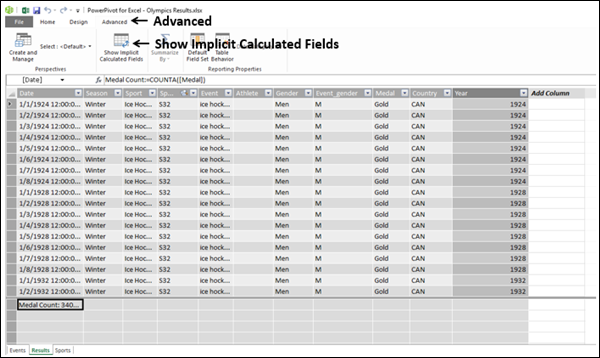
- Щелкните представление схемы.
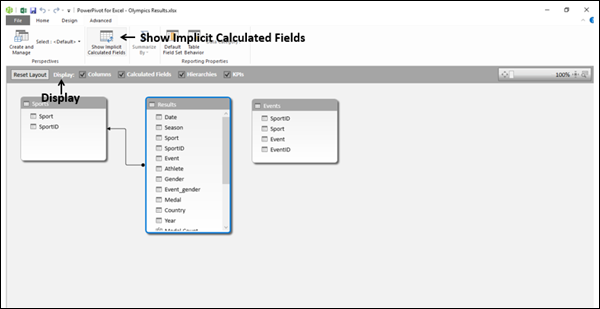
Как вы можете видеть на скриншоте выше, Показать неявные вычисляемые поля выделено на ленте. Если он не выделен, щелкните его еще раз.
Вы также можете заметить, что есть 4 флажка - столбцы, вычисляемые поля, иерархии и ключевые показатели эффективности. По умолчанию выбраны все 4.
- Снимите флажки - Столбцы, Иерархии и KPI.
Это оставит отмеченным только поле "Расчетные поля".

Как видно на скриншоте выше, поля отображаются только в таблице результатов. Две другие таблицы пусты. Это показывает, что только таблица результатов имеет вычисляемые поля. Вы также можете заметить, что неявные вычисляемые поля имеют значок
Просмотр вычисляемых полей в таблице
Вы можете просмотреть вычисленные поля в таблице следующим образом:
- Щелкните вычисляемое поле.
- Щелкните правой кнопкой мыши и выберите в раскрывающемся списке Перейти.

Таблица появится в окне просмотра данных.

Как видно на скриншоте выше, вычисленные поля появляются в области вычислений таблицы.
Изменение вычисляемого поля в таблице
Вы можете изменить формулу, используемую для вычисляемого поля в таблице.
- Щелкните вычисляемое поле в таблице в окне просмотра данных модели данных.
- Выберите формулу в строке формул - справа от: =.
Формула будет выделена.

- Введите новую формулу.
- Нажмите Ввод.
Вы узнаете больше о формулах DAX в следующих главах.
Переименование вычисляемого поля в модели данных
Вы можете изменить имя вычисляемого поля в таблице данных либо в представлении данных, либо в представлении диаграммы.
Переименование вычисляемого поля в окне просмотра данных
- Щелкните вычисляемое поле в таблице в окне просмотра данных модели данных.
- Выберите имя вычисляемого поля в строке формул - слева от: =.
Вычисленное имя поля будет выделено.

- Введите новое имя для вычисляемого поля.
- Нажмите Ввод.
Вы узнаете больше о синтаксисе DAX в следующих главах.
Переименование вычисляемого поля в представлении диаграммы
- Щелкните правой кнопкой мыши имя вычисляемого поля в таблице в представлении диаграммы.
- Щелкните Переименовать в раскрывающемся списке.
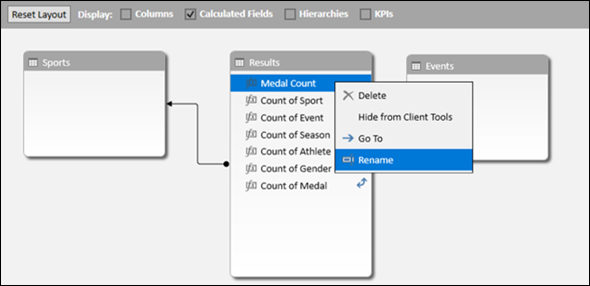
Имя перейдет в режим редактирования. Введите новое имя для вычисляемого поля.
Просмотр вычисляемых полей в окне Excel
Вы можете просмотреть вычисленные поля в окне Excel следующим образом:
- Щелкните вкладку POWERPIVOT на ленте.
- Щелкните Расчетные поля в группе «Расчеты».
- В раскрывающемся списке щелкните Управление вычисляемыми полями.

Появится диалоговое окно «Управление вычисляемыми полями». Имена явных вычисляемых полей в модели данных отображаются в диалоговом окне.

Изменение вычисляемого поля в управлении вычисляемыми полями
Вы можете изменить вычисляемое поле в диалоговом окне «Управление вычисляемыми полями».
- Щелкните количество медалей.
- Щелкните кнопку Edit.

Появится диалоговое окно "Расчетное поле".
- Выберите формулу справа от = в поле формулы.
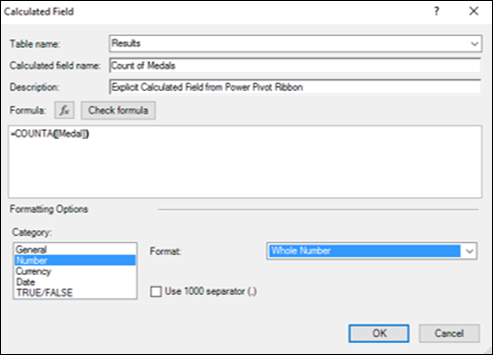
- Введите новую формулу.
- Щелкните ОК.
- Нажмите кнопку «Закрыть» в диалоговом окне «Управление вычисляемыми полями».
Переименование вычисляемого поля в управлении вычисляемыми полями
Вы можете переименовать вычисляемое поле в диалоговом окне «Управление вычисляемыми полями».
- Щелкните количество медалей.
- Щелкните кнопку Edit.
Появится диалоговое окно "Расчетное поле".
- Выберите имя в поле имени вычисляемого поля.
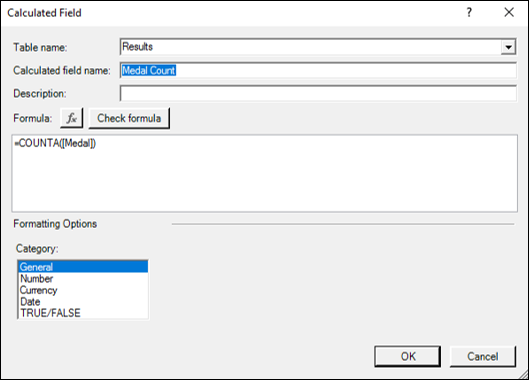
- Введите новое имя для вычисляемого поля.
- Щелкните ОК.
- Нажмите кнопку «Закрыть» в диалоговом окне «Управление вычисляемыми полями».
Перемещение вычисляемого поля в модели данных
Вы можете переместить вычисляемое поле в область вычислений таблицы, в которой оно создано. Но его нельзя переместить в другой стол.
- Щелкните вычисляемое поле правой кнопкой мыши.
- Щелкните Вырезать.
- Переместите указатель в другое место в области вычислений той же таблицы.
- Щелкните Вставить.
Note - На самом деле не имеет значения, где вычисляемое поле находится в области вычислений таблицы, потому что ссылки на данные в формуле DAX вычисляемого поля основаны на именах столбцов и указаны явно.